Apple Wireless Keyboard (2009) User Manual
Page 13
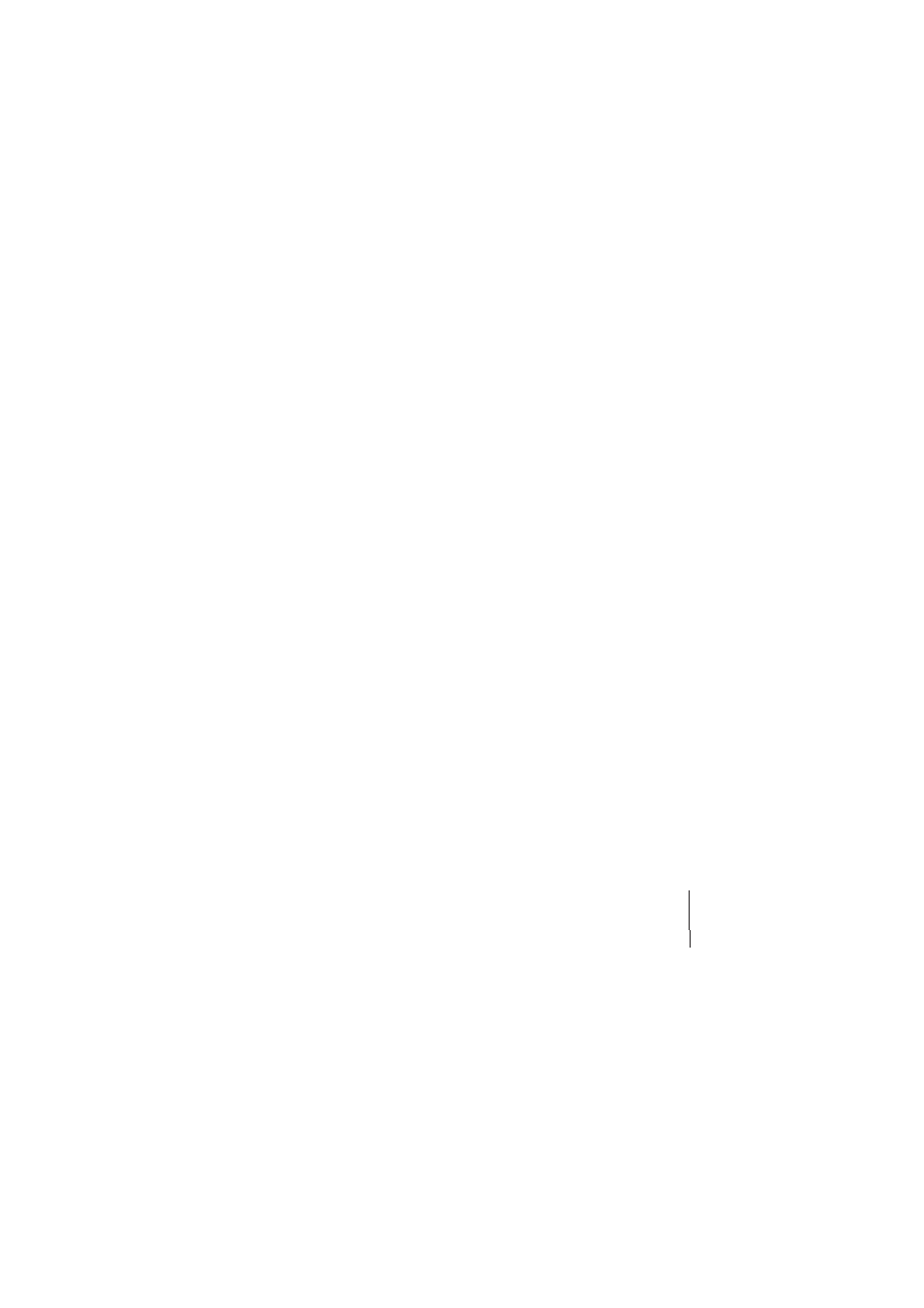
Русский
13
Настройка новой беспроводной клавиатуры и нового
компьютера Mac
Инструкции по настройке компьютера Mac см. в Руководстве пользователя,
прилагающемся к компьютеру. Пропустите инструкции по подключению USB-
клавиатуры, т.к. у Вас беспроводная клавиатура.
Как создать пару между беспроводной клавиатурой и новым компьютером Mac
1 Нажмите и отпустите кнопку «Вкл./Выкл.» (®) для включения клавиатуры.
2 Включите компьютер Mac и следуйте инструкциям Ассистента настройки системы.
Замена USB-клавиатуры на клавиатуру Apple Wireless
Keyboard
Для создания пары между клавиатурой Apple Wireless Keyboard и компьютером Mac
используйте существующую USB-клавиатуру и Ассистент настройки Bluetooth.
Эти инструкции можно также использовать для настройки беспроводной
клавиатуры с портативным компьютером Mac.
Как настроить беспроводную клавиатуру
1 Чтобы включить беспроводную клавиатуру, нажмите и отпустите кнопку
«Вкл./Выкл.» (
®).
2 Выберите «Apple» (K) > «Системные настройки» и нажмите «Клавиатура».
3 Чтобы открыть Ассистент настройки Bluetooth, нажмите «Настроить клавиатуру
Bluetooth...» в правом нижнем углу.
4 Для создания пары между клавиатурой и компьютером Mac выберите беспроводную
клавиатуру и следуйте инструкциям на экране.
5 Отсоедините USB-клавиатуру от USB-порта.
